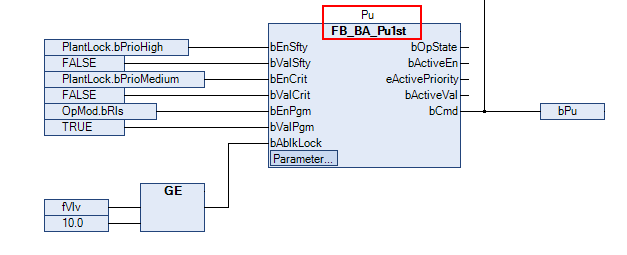Template Repository
Das Template Repository ist eine App zur Verwaltung von Templates.
Starten der App in der Entwicklungsumgebung
- Mit dem TF8040 Setup wird das Template Repository automatisch in der TwinCAT Entwicklungsumgebung (XAE Shell oder Visual Studio) installiert.
- 1. Mit einem Rechtsklick auf ein freies Feld in der Symbolleiste öffnen Sie ein Kontextmenü.
- 2. Wählen Sie im Kontextmenü die App Template Repository aus.
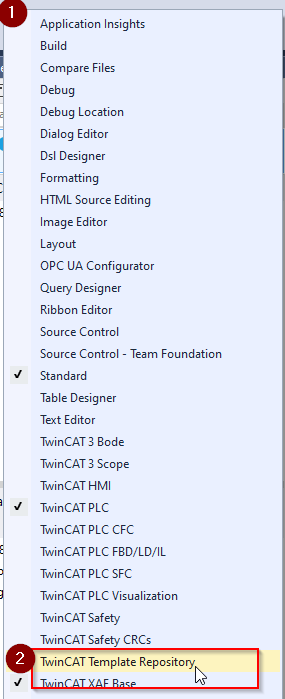
- 3. Starten Sie die App durch Klick auf das Icon TwinCAT Template Repository.
- Es öffnet sich das Hauptfenster.
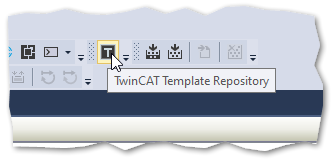
Hauptfenster
Das Hauptfenster ist in 6 verschiedene Bereiche aufgeteilt:
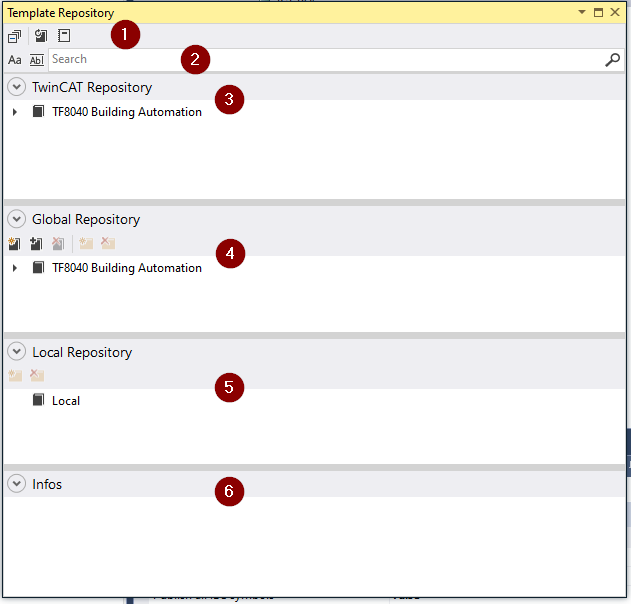
1 Menüleiste
In der Menüleiste stehen folgende Funktionen zur Verfügung:
- Refresh Template Repositories aktualisiert alle Repositories
- Show LogFile öffnet den Log File Dialog
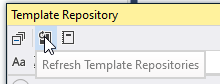
Hier werden detaillierte Log Informationen zur verwendeten Softwareversion und Fehler angezeigt.
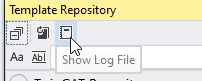
2 Suchleiste
In der Suchleiste werden die eingebundenen Repositories nach Schlagwörtern (tags) oder Namen innerhalb der Templates durchsucht. Die Suchergebnisse werden in den jeweiligen Bereichen angezeigt.
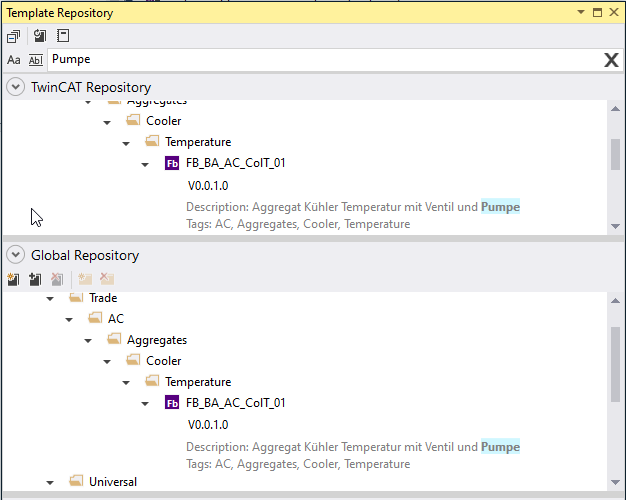
3 TwinCAT Repository Bereich
Im TwinCAT-Repository-Bereich befinden sich alle Templates, welche mit der TF8040 Installation ausgeliefert werden. Aus diesem Bereich können Templates nur entnommen aber nicht hinzugefügt werden.
 | Mit der TF8040-Installation erhalten Sie ein Repository mit Templates. Um diese für ihre Projektspezifischen Applikationen nutzen zu können, müssen Sie vorrübergehend das Repository in den globalen Bereich laden. |
4 Global Repository Bereich
Der Global-Repository-Bereich dient als Ablageort für alle kundenspezifischen Templates die projektübergreifend von mehreren Entwicklern genutzt werden möchten. Hier können Templates projektübergreifend entnommen und hinzugefügt werden. Der Ablageort kann z. B.: ein Netzlaufwerk im Firmennetzwerk oder ein beliebiger Ort auf der lokalen Festplatte sein.
5 Local Repository Bereich
Im Local-Repository-Bereich werden alle Templates abgelegt, die in der lokalen Solution genutzt werden.
 | Ein Austausch von Templates zwischen lokalem und globalem Bereich ist möglich. |
6 Infobereich
Im Infobereich werden detaillierte Informationen der jeweils aktuell gewählten Templates angezeigt.
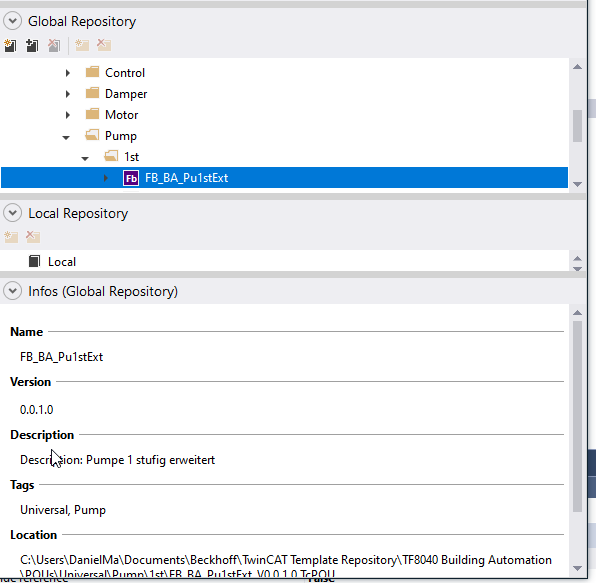
Hinzufügen von Templates in ein PLC-Projekt
Templates können auf zwei Wegen in die aktuelle Solution integriert werden:
- Doppelklick auf das gewünschte Template
- Rechtsklick auf das gewünschte Template > Add to > PLC Project
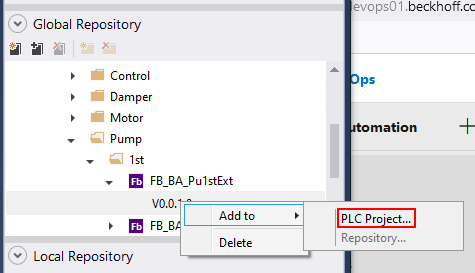
- 1. Es öffnet sich das Dialogfenster Add Template to PLC Project. Wählen Sie das Template aus und bestätigen Sie dies mit OK.
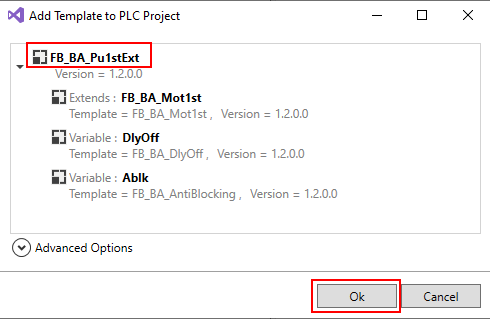
- Das gewünschte Template inklusive aller abhängigen Untertemplates befindet sich nun im PLC-Projekt.
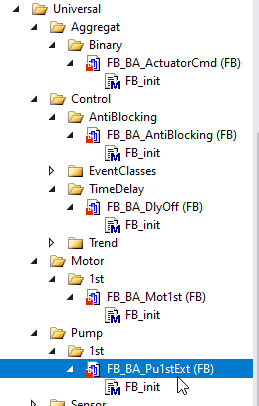
Aufruf und Instanziierung eines Templates
Nachdem das gewünschte Template aus dem Repository dem Projekt hinzugefügt wurde, können diese in den Projektapplikationen instanziiert und aufgerufen werden.
Instanziierung im Deklarationsteil:

Aufruf im Programmteil: